
ਵਾਈ-ਫਾਈ ਅਡੈਪਟਰ ਇਕ ਅਜਿਹਾ ਉਪਕਰਣ ਹੁੰਦਾ ਹੈ ਜੋ ਵਾਇਰਲੈੱਸ ਸੰਚਾਰ ਦੁਆਰਾ ਜਾਂ ਜਾਣਕਾਰੀ ਨੂੰ ਸਵੀਕਾਰ ਕਰਦਾ ਹੈ, ਇਸ ਲਈ ਬੋਲਣਾ, ਬੋਲਣ ਲਈ. ਆਧੁਨਿਕ ਸੰਸਾਰ ਵਿਚ, ਇਕ ਰੂਪ ਵਿਚ ਜਾਂ ਇਕ ਹੋਰ ਉਪਕਰਣਾਂ ਵਿਚ ਦਿੱਤੇ ਅਡੈਪਟਰ ਲਗਭਗ ਸਾਰੇ ਡਿਵਾਈਸਿਸ ਵਿਚ ਪਾਏ ਜਾਂਦੇ ਹਨ: ਫੋਨ, ਟੇਬਲੇਟ, ਹੈੱਡਫੋਨ, ਕੰਪਿ computer ਟਰ ਪੈਰੀਫੁਆਇਰਲ ਅਤੇ ਹੋਰ ਬਹੁਤ ਸਾਰੇ. ਕੁਦਰਤੀ ਤੌਰ 'ਤੇ, ਉਨ੍ਹਾਂ ਨੂੰ ਆਪਣੇ ਸਹੀ ਅਤੇ ਸਥਿਰ ਆਪ੍ਰੇਸ਼ਨ ਲਈ ਵਿਸ਼ੇਸ਼ ਸਾੱਫਟਵੇਅਰ ਦੀ ਜ਼ਰੂਰਤ ਹੈ. ਇਸ ਲੇਖ ਵਿਚ ਅਸੀਂ ਇਸ ਬਾਰੇ ਦੱਸਾਂਗੇ ਕਿ ਕਿੱਥੇ ਲੱਭਣਾ ਹੈ, ਵਾਈ-ਫਾਈ ਕੰਪਿ adver ਟਰ ਅਡੈਪਟਰ ਜਾਂ ਲੈਪਟਾਪ ਲਈ ਸਾੱਫਟਵੇਅਰ ਨੂੰ ਕਿਵੇਂ ਡਾ download ਨਲੋਡ ਅਤੇ ਕਿਵੇਂ ਸਥਾਪਤ ਕਰਨਾ ਹੈ.
Wi-Fi ਅਡੈਪਟਰ ਲਈ ਇੰਸਟਾਲੇਸ਼ਨ ਵਿਕਲਪ
ਜ਼ਿਆਦਾਤਰ ਮਾਮਲਿਆਂ ਵਿੱਚ, ਲੋੜੀਂਦੇ ਡਰਾਈਵਰਾਂ ਵਾਲੀ ਇੰਸਟਾਲੇਸ਼ਨ ਡਿਸਕ ਨੂੰ ਕਿਸੇ ਵੀ ਕੰਪਿ computer ਟਰ ਡਿਵਾਈਸ ਦੇ ਨਾਲ ਸ਼ਾਮਲ ਕੀਤਾ ਗਿਆ ਹੈ. ਪਰ ਜੇ ਮੈਨੂੰ ਅਜਿਹੀ ਡਿਸਕ ਕਿਸੇ ਹੋਰ ਕਾਰਨਾਂ ਕਰਕੇ ਗਾਇਬ ਹੋਣੀ ਚਾਹੀਦੀ ਹੈ ਤਾਂ ਮੈਨੂੰ ਕੀ ਕਰਨਾ ਚਾਹੀਦਾ ਹੈ? ਅਸੀਂ ਤੁਹਾਡੇ ਧਿਆਨ ਵਿੱਚ ਬਹੁਤ ਸਾਰੇ ਤਰੀਕਿਆਂ ਨਾਲ ਲਿਆਉਂਦੇ ਹਾਂ, ਜੋ ਕਿ ਵਾਇਰਲੈਸ ਨੈਟਵਰਕ ਕਾਰਡ ਲਈ ਸਾੱਫਟਵੇਅਰ ਸਥਾਪਤ ਕਰਨ ਵਿੱਚ ਸਮੱਸਿਆ ਨੂੰ ਹੱਲ ਕਰਨ ਵਿੱਚ ਤੁਹਾਡੀ ਸਹੀ ਜਾਣਕਾਰੀ ਨੂੰ ਹੱਲ ਕਰਨ ਵਿੱਚ ਸਹਾਇਤਾ ਕਰੇਗਾ.1 ੰਗ 1: ਡਿਵਾਈਸ ਨਿਰਮਾਤਾ ਵੈਬਸਾਈਟ
ਏਕੀਕ੍ਰਿਤ ਵਾਇਰਲੈੱਸ ਅਡੈਪਟਰਾਂ ਦੇ ਮਾਲਕਾਂ ਲਈ
ਲੈਪਟਾਪਾਂ 'ਤੇ, ਇੱਕ ਨਿਯਮ ਦੇ ਤੌਰ ਤੇ, ਵਾਇਰਲੈਸ ਅਡੈਪਟਰ ਮਦਰਬੋਰਡ ਵਿੱਚ ਏਕੀਕ੍ਰਿਤ ਹੁੰਦਾ ਹੈ. ਕੁਝ ਮਾਮਲਿਆਂ ਵਿੱਚ, ਤੁਸੀਂ ਨਿਸ਼ਚਤ ਕੰਪਿ computers ਟਰਾਂ ਲਈ ਅਜਿਹੇ ਮਦਰਬੋਰਡਾਂ ਨੂੰ ਮਿਲ ਸਕਦੇ ਹੋ. ਇਸ ਲਈ, ਪਹਿਲਾਂ ਵਾਈ-ਫਾਈ ਬੋਰਡਾਂ ਦੀ ਭਾਲ ਕਰਨ ਲਈ, ਸਭ ਤੋਂ ਪਹਿਲਾਂ, ਮਦਰਬੋਰਡ ਨਿਰਮਾਤਾ ਦੀ ਅਧਿਕਾਰਤ ਵੈਬਸਾਈਟ 'ਤੇ ਜ਼ਰੂਰੀ ਹੈ. ਕਿਰਪਾ ਕਰਕੇ ਯਾਦ ਰੱਖੋ ਕਿ ਲੈਪਟਾਪਾਂ ਦੇ ਮਾਮਲੇ ਵਿੱਚ, ਲੈਪਟਾਪ ਦਾ ਨਿਰਮਾਤਾ ਅਤੇ ਮਾਡਲ ਖੁਦ ਮਦਰਬੋਰਡ ਦੇ ਨਿਰਮਾਤਾ ਅਤੇ ਨਮੂਨੇ ਦੇ ਨਾਲ ਮੇਲ ਖਾਂਦਾ ਹੈ.
- ਅਸੀਂ ਤੁਹਾਡੇ ਮਦਰਬੋਰਡ ਦਾ ਡੇਟਾ ਸਿੱਖਦੇ ਹਾਂ. ਅਜਿਹਾ ਕਰਨ ਲਈ, ਕੀਬੋਰਡ ਉੱਤੇ "ਜਿੱਤ" ਅਤੇ "ਆਰ" ਬਟਨ ਦਬਾਓ. "ਰਨ" ਵਿੰਡੋ ਖੁੱਲ੍ਹ ਗਈ. ਤੁਹਾਨੂੰ "cmd" ਕਮਾਂਡ ਦੇਣ ਦੀ ਜ਼ਰੂਰਤ ਹੈ ਅਤੇ ਕੀਬੋਰਡ ਉੱਤੇ "ਐਂਟਰ" ਤੇ ਕਲਿਕ ਕਰੋ. ਇਸ ਲਈ ਅਸੀਂ ਕਮਾਂਡ ਲਾਈਨ ਖੋਲ੍ਹਾਂਗੇ.
- ਇਸ ਦੀ ਮਦਦ ਨਾਲ, ਅਸੀਂ ਮਦਰਬੋਰਡ ਦਾ ਨਿਰਮਾਤਾ ਅਤੇ ਮਾਡਲ ਸਿੱਖਦੇ ਹਾਂ. ਅਸੀਂ ਹੇਠ ਲਿਖੀਆਂ ਕੀਮਤਾਂ ਨੂੰ ਬਦਲੇ ਵਿੱਚ ਦਾਖਲ ਕਰਦੇ ਹਾਂ. ਹਰੇਕ ਕਤਾਰ ਵਿੱਚ ਦਾਖਲ ਹੋਣ ਤੋਂ ਬਾਅਦ, "ਐਂਟਰ" ਦਬਾਓ.
Wmiz ਅਧਾਰ ਨਿਰਮਾਤਾ ਪ੍ਰਾਪਤ ਕਰੋ
WMMM ਬੇਸ ਬੋਰਡ ਉਤਪਾਦੋ ਉਤਪਾਦ
ਪਹਿਲੇ ਕੇਸ ਵਿੱਚ, ਅਸੀਂ ਬੋਰਡ ਦਾ ਨਿਰਮਾਤਾ ਅਤੇ ਦੂਜੇ ਨੰਬਰ ਤੇ ਸਿੱਖਦੇ ਹਾਂ. ਨਤੀਜੇ ਵਜੋਂ, ਤੁਹਾਨੂੰ ਵੀ ਅਜਿਹੀ ਹੀ ਤਸਵੀਰ ਮਿਲਣੀ ਪਏਗੀ.
- ਜਦੋਂ ਅਸੀਂ ਲੋੜੀਂਦਾ ਡੇਟਾ ਸਿੱਖਿਆ, ਅਸੀਂ ਨਿਰਮਾਤਾ ਦੀ ਅਧਿਕਾਰਤ ਵੈਬਸਾਈਟ ਤੇ ਜਾਂਦੇ ਹਾਂ. ਇਸ ਉਦਾਹਰਣ ਵਿੱਚ, ਅਸੀਂ ਅਸੁਸ ਵੈਬਸਾਈਟ ਤੇ ਜਾਂਦੇ ਹਾਂ.
- ਤੁਹਾਡੇ ਮਦਰਬੋਰਡ ਦੀ ਨਿਰਮਾਤਾ ਦੀ ਵੈਬਸਾਈਟ ਤੇ ਜਾ ਰਹੇ ਹੋ, ਤੁਹਾਨੂੰ ਇਸਦੇ ਮੁੱਖ ਪੰਨੇ 'ਤੇ ਸਰਚ ਖੇਤਰ ਲੱਭਣ ਦੀ ਜ਼ਰੂਰਤ ਹੈ. ਇੱਕ ਨਿਯਮ ਦੇ ਤੌਰ ਤੇ, ਇਸ ਖੇਤਰ ਦੇ ਨਾਲ ਇੱਕ ਵੱਡਦਰਸ਼ੀ ਸ਼ੀਸ਼ੇ ਦੇ ਰੂਪ ਵਿੱਚ ਆਈਕਾਨ ਹੈ. ਇਸ ਖੇਤਰ ਵਿੱਚ, ਤੁਹਾਨੂੰ ਮਦਰਬੋਰਡ ਦਾ ਮਾਡਲ ਦੇਣਾ ਪਵੇਗਾ, ਜੋ ਅਸੀਂ ਪਹਿਲਾਂ ਸਿੱਖਿਆ ਸਿੱਖਿਆ ਹੈ. ਮਾਡਲ ਵਿੱਚ ਦਾਖਲ ਹੋਣ ਤੋਂ ਬਾਅਦ, ਜਾਂ ਤਾਂ ਵੱਡਦਰਸ਼ੀ ਸ਼ੀਸ਼ੇ ਦੇ ਰੂਪ ਵਿੱਚ ਆਈਕਾਨ ਤੇ "ਐਂਟਰ" ਦਬਾਓ.
- ਅਗਲੇ ਪੰਨੇ ਤੇ ਸਾਰੇ ਖੋਜ ਨਤੀਜੇ ਪ੍ਰਦਰਸ਼ਤ ਕੀਤੇ ਜਾਣਗੇ. ਅਸੀਂ ਸੂਚੀ ਵਿੱਚ ਲੱਭ ਰਹੇ ਹਾਂ (ਜੇ ਇਹ ਹੈ, ਕਿਉਂਕਿ ਨਾਮ ਭਰਦਾ ਹੈ) ਡਿਵਾਈਸ ਅਤੇ ਲਿੰਕ ਤੇ ਇਸਦੇ ਨਾਮ ਤੇ ਕਲਿਕ ਕਰੋ.
- ਹੁਣ ਅਸੀਂ ਤੁਹਾਡੀ ਡਿਵਾਈਸ ਲਈ "ਸਹਾਇਤਾ" ਸਿਰਲੇਖ "ਸਹਾਇਤਾ" ਦੇ ਨਾਲ ਇੱਕ ਉਪਭਾਸ਼ਾ ਦੀ ਭਾਲ ਕਰ ਰਹੇ ਹਾਂ. ਕੁਝ ਮਾਮਲਿਆਂ ਵਿੱਚ, ਇਸ ਨੂੰ "ਸਹਾਇਤਾ" ਕੀਤਾ ਜਾ ਸਕਦਾ ਹੈ. ਜਦੋਂ ਉਨ੍ਹਾਂ ਨੂੰ ਮਿਲਿਆ ਤਾਂ ਉਸਦੇ ਨਾਮ ਤੇ ਕਲਿੱਕ ਕਰੋ.
- ਅਗਲੇ ਪੰਨੇ 'ਤੇ ਸਾਨੂੰ ਡਰਾਈਵਰਾਂ ਅਤੇ ਸਾੱਫਟਵੇਅਰ ਨਾਲ ਇਕ ਉਪ-ਸੁਥਰਾ ਮਿਲਦੇ ਹਨ. ਇੱਕ ਨਿਯਮ ਦੇ ਤੌਰ ਤੇ, ਨਾਮ ਅਜਿਹੇ ਭਾਗ ਦੇ ਸਿਰਲੇਖ ਵਿੱਚ "ਡਰਾਈਵਰ" ਜਾਂ "ਡਰਾਈਵਰ" "ਨਾਮ ਵਿਖਾਈ ਦਿੰਦੇ ਹਨ. ਇਸ ਸਥਿਤੀ ਵਿੱਚ, ਇਸ ਨੂੰ "ਡਰਾਈਵਰ ਅਤੇ ਸਹੂਲਤਾਂ" ਕਿਹਾ ਜਾਂਦਾ ਹੈ.
- ਸਾੱਫਟਵੇਅਰ ਨੂੰ ਲੋਡ ਕਰਨ ਤੋਂ ਪਹਿਲਾਂ, ਕੁਝ ਮਾਮਲਿਆਂ ਵਿੱਚ, ਤੁਹਾਨੂੰ ਆਪਣੇ ਓਪਰੇਟਿੰਗ ਸਿਸਟਮ ਦੀ ਚੋਣ ਕਰਨ ਦੀ ਪੇਸ਼ਕਸ਼ ਕੀਤੀ ਜਾਏਗੀ. ਕਿਰਪਾ ਕਰਕੇ ਯਾਦ ਰੱਖੋ ਕਿ ਸਾੱਫਟਵੇਅਰ ਡਾ download ਨਲੋਡ ਕਰਨ ਲਈ ਇਹ ਤੁਹਾਡੇ ਦੁਆਰਾ ਸਥਾਪਤ ਕੀਤੇ ਗਏ ਓਐਸ ਵਰਜ਼ਨ ਦੀ ਚੋਣ ਕਰਨਾ ਮਹੱਤਵਪੂਰਣ ਹੈ. ਉਦਾਹਰਣ ਦੇ ਲਈ, ਜੇ ਲੈਪਟਾਪ ਨੂੰ ਸਥਾਪਤ ਵਿੰਡੋਜ਼ 7 ਨਾਲ ਵੇਚਿਆ ਗਿਆ ਸੀ, ਤਾਂ ਡਰਾਈਵਰ ਉਚਿਤ ਭਾਗ ਵਿੱਚ ਖੋਜ ਕਰਨ ਲਈ ਬਿਹਤਰ ਹਨ.
- ਨਤੀਜੇ ਵਜੋਂ, ਤੁਸੀਂ ਆਪਣੀ ਡਿਵਾਈਸ ਲਈ ਸਾਰੇ ਡਰਾਈਵਰਾਂ ਦੀ ਸੂਚੀ ਵੇਖੋਗੇ. ਵਧੇਰੇ ਸਹੂਲਤ ਲਈ, ਸਾਰੇ ਪ੍ਰੋਗਰਾਮਾਂ ਵਿਚ ਉਪਕਰਣਾਂ ਦੀ ਕਿਸਮ ਅਨੁਸਾਰ ਸ਼੍ਰੇਣੀਆਂ ਵਿਚ ਵੰਡਿਆ ਜਾਂਦਾ ਹੈ. ਸਾਨੂੰ ਇੱਕ ਭਾਗ ਲੱਭਣ ਦੀ ਜ਼ਰੂਰਤ ਹੈ ਜਿਸ ਵਿੱਚ ਇੱਕ "ਵਾਇਰਲੈਸ" ਹਵਾਲਾ ਹੁੰਦਾ ਹੈ. ਇਸ ਉਦਾਹਰਣ ਵਿੱਚ, ਇਸਨੂੰ ਕਿਹਾ ਜਾਂਦਾ ਹੈ.
- ਇਸ ਭਾਗ ਨੂੰ ਖੋਲ੍ਹੋ ਅਤੇ ਡਾਉਨਲੋਡ ਲਈ ਤੁਹਾਡੇ ਲਈ ਉਪਲਬਧ ਡਰਾਈਵਰਾਂ ਦੀ ਸੂਚੀ ਵੇਖੋ. ਹਰੇਕ ਸਾੱਫਟਵੇਅਰ ਦੇ ਨੇੜੇ, ਉਪਕਰਣ ਦਾ ਵੇਰਵਾ ਖੁਦ ਹੁੰਦਾ ਹੈ, ਸਾੱਫਟਵੇਅਰ ਸੰਸਕਰਣ, ਫਾਈਲਾਂ ਦਾ ਅਕਾਰ. ਕੁਦਰਤੀ ਤੌਰ 'ਤੇ, ਚੁਣੇ ਸਾੱਫਟਵੇਅਰ ਨੂੰ ਡਾ ing ਨਲੋਡ ਕਰਨ ਲਈ ਹਰੇਕ ਬਿੰਦੂ ਦਾ ਆਪਣਾ ਬਟਨ ਹੁੰਦਾ ਹੈ. ਕਿਸੇ ਤਰ੍ਹਾਂ ਬੁਲਾਇਆ ਜਾ ਸਕਦਾ ਹੈ, ਜਾਂ ਇੱਕ ਤੀਰ ਜਾਂ ਫਲਾਪੀ ਡਿਸਕ ਦੇ ਰੂਪ ਵਿੱਚ ਹੋਵੇ. ਇਹ ਸਭ ਨਿਰਮਾਤਾ ਦੀ ਵੈਬਸਾਈਟ 'ਤੇ ਨਿਰਭਰ ਕਰਦਾ ਹੈ. ਕੁਝ ਮਾਮਲਿਆਂ ਵਿੱਚ ਸ਼ਿਲਾਲੇਖ "ਡਾਉਨਲੋਡ" ਨਾਲ ਇੱਕ ਲਿੰਕ ਹੁੰਦਾ ਹੈ. ਇਸ ਸਥਿਤੀ ਵਿੱਚ, ਲਿੰਕ ਨੂੰ "ਗਲੋਬਲ" ਕਿਹਾ ਜਾਂਦਾ ਹੈ. ਆਪਣੇ ਲਿੰਕ ਤੇ ਕਲਿਕ ਕਰੋ.
- ਜਿਹੜੀਆਂ ਫਾਈਲਾਂ ਦੀ ਤੁਹਾਨੂੰ ਜ਼ਰੂਰਤ ਹੈ ਉਹ ਡਾ Download ਨਲੋਡ ਸ਼ੁਰੂ ਹੋ ਜਾਵੇਗੀ. ਇਹ ਇੱਕ ਇੰਸਟਾਲੇਸ਼ਨ ਫਾਈਲ ਅਤੇ ਇੱਕ ਪੂਰਾ ਪੁਰਾਲੇਖ ਵੀ ਹੋ ਸਕਦਾ ਹੈ. ਜੇ ਇਹ ਪੁਰਾਲੇਖ ਹੈ, ਤਾਂ ਪੁਰਾਲੇਖ ਦੇ ਪੂਰੇ ਫੋਲਡਰ ਨੂੰ ਵੱਖਰੇ ਫੋਲਡਰ ਨੂੰ ਐਕਸਟਰੈਕਟ ਕਰਨ ਲਈ ਫਾਈਲ ਨੂੰ ਸ਼ੁਰੂ ਕਰਨ ਤੋਂ ਪਹਿਲਾਂ ਹੀ ਨਾ ਭੁੱਲੋ.
- ਇੰਸਟਾਲੇਸ਼ਨ ਸ਼ੁਰੂ ਕਰਨ ਲਈ ਫਾਈਲ ਚਲਾਓ. ਇੱਕ ਨਿਯਮ ਦੇ ਤੌਰ ਤੇ, ਇਸ ਨੂੰ "ਸੈਟਅਪ" ਕਹਿੰਦੇ ਹਨ.
- ਜੇ ਤੁਸੀਂ ਪਹਿਲਾਂ ਹੀ ਸਥਾਪਤ ਕਰ ਚੁੱਕੇ ਹੋ, ਤਾਂ ਡਰਾਈਵਰ ਜਾਂ ਸਿਸਟਮ ਨੇ ਆਪਣੇ ਆਪ ਨੂੰ ਮੁ tholed ਟਰ ਪਰਿਭਾਸ਼ਤ ਕੀਤੇ ਅਤੇ ਸਥਾਪਤ ਕੀਤੇ ਹਨ, ਤੁਸੀਂ ਵਿੰਡੋ ਨੂੰ ਐਕਸ਼ਨ ਦੀ ਚੋਣ ਨਾਲ ਵੇਖੋਗੇ. ਤੁਸੀਂ ਜਾਂ ਤਾਂ ਸਾੱਫਟਵੇਅਰ ਨੂੰ ਅਪਡੇਟ ਕਰ ਸਕਦੇ ਹੋ "ਪਲਾਨਸੈਰਾਈਵਰ" ਸਤਰ ਦੀ ਚੋਣ ਕਰਕੇ ਜਾਂ ਇਸ ਨੂੰ ਪੂਰੀ ਤਰ੍ਹਾਂ ਇੰਸਟਾਲ ਕਰਨ ਲਈ, "ਮੁੜ ਸਥਾਪਿਤ" ਆਈਟਮ ਨੂੰ ਸਥਾਪਤ ਕਰਨ ਲਈ. ਇਸ ਸਥਿਤੀ ਵਿੱਚ, ਪਿਛਲੇ ਭਾਗਾਂ ਨੂੰ ਹਟਾਉਣ ਲਈ "ਮੁੜ ਸਥਾਪਿਤ" ਦੀ ਚੋਣ ਕਰੋ ਅਤੇ ਅਸਲ ਸਾੱਫਟਵੇਅਰ ਪਾਓ. ਅਸੀਂ ਸਿਫਾਰਸ਼ ਕਰਦੇ ਹਾਂ ਕਿ ਤੁਸੀਂ ਵੀ ਅਜਿਹਾ ਕਰੋ. ਇੰਸਟਾਲੇਸ਼ਨ ਦੀ ਕਿਸਮ ਦੀ ਚੋਣ ਕਰਨ ਤੋਂ ਬਾਅਦ, "ਅੱਗੇ" ਬਟਨ ਨੂੰ ਦਬਾਓ.
- ਹੁਣ ਤੁਹਾਨੂੰ ਕੁਝ ਮਿੰਟ ਇੰਤਜ਼ਾਰ ਕਰਨ ਦੀ ਜ਼ਰੂਰਤ ਹੈ ਜਦੋਂ ਕਿ ਪ੍ਰੋਗਰਾਮ ਲੋੜੀਂਦੇ ਡਰਾਈਵਰ ਨਿਰਧਾਰਤ ਕਰਦਾ ਹੈ. ਇਹ ਸਭ ਆਟੋਮੈਟਿਕ ਮੋਡ ਵਿੱਚ ਵਾਪਰਦਾ ਹੈ. ਅੰਤ ਵਿੱਚ ਤੁਸੀਂ ਕਾਰਜ ਦੇ ਅੰਤ ਦੇ ਨਾਲ ਵਿੰਡੋ ਨੂੰ ਵੇਖਦੇ ਹੋ. ਪੂਰਾ ਕਰਨ ਲਈ, ਇਸ ਨੂੰ ਸਿਰਫ਼ "ਮੁਕੰਮਲ" ਬਟਨ ਤੇ ਕਲਿਕ ਕਰਨਾ ਜ਼ਰੂਰੀ ਹੋਵੇਗਾ.
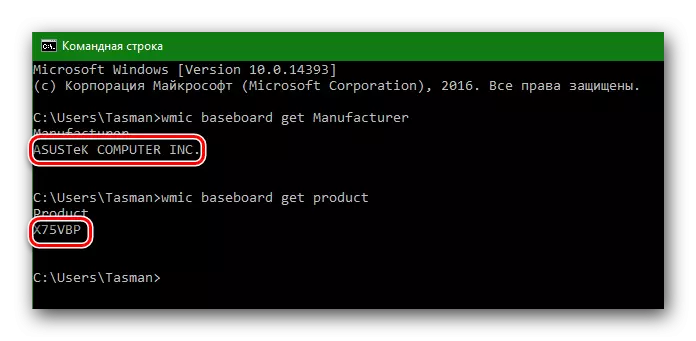
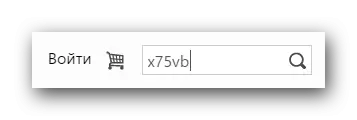

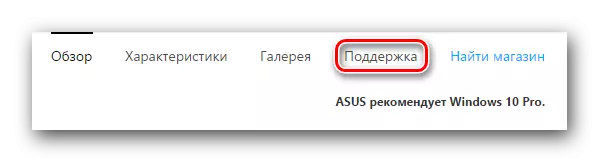


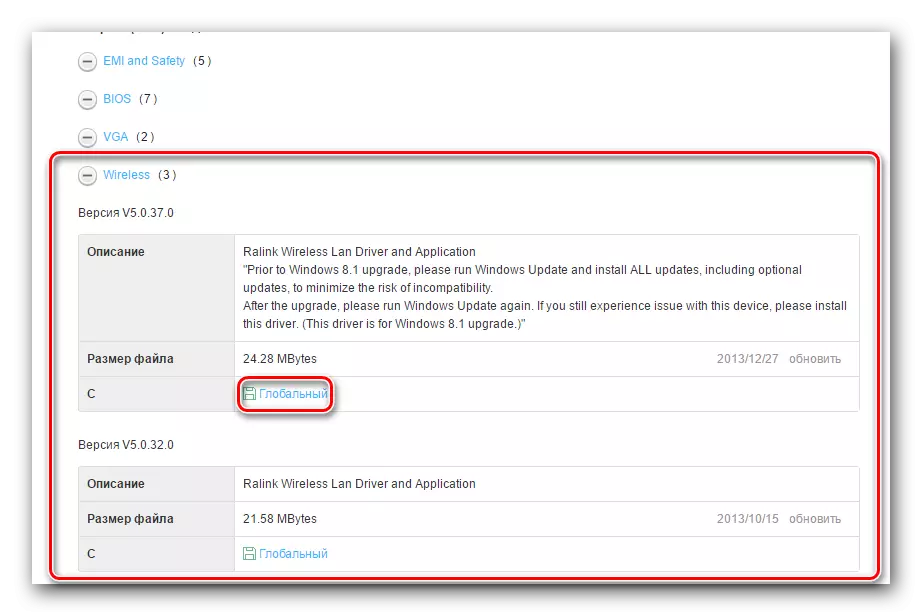
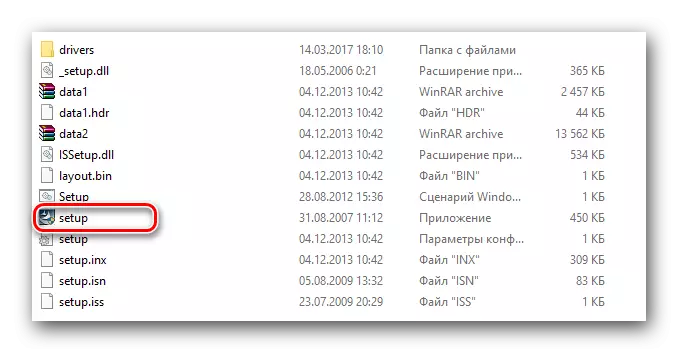
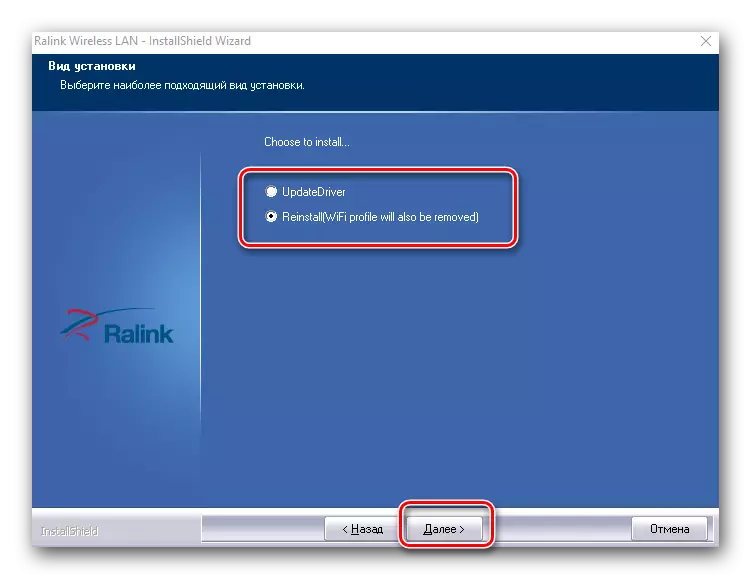
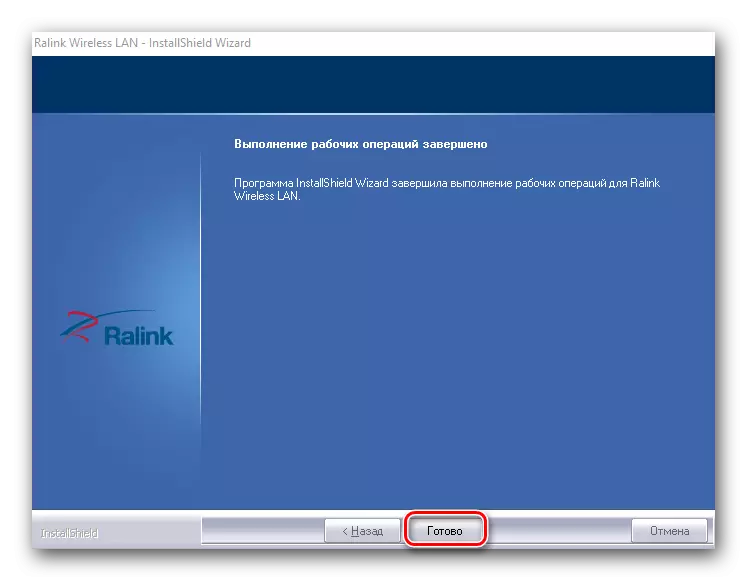
ਇੰਸਟਾਲੇਸ਼ਨ ਦੇ ਪੂਰਾ ਹੋਣ ਤੇ, ਅਸੀਂ ਕੰਪਿ computer ਟਰ ਨੂੰ ਮੁੜ ਲੋਡ ਕਰਨ ਦੀ ਸਿਫਾਰਸ਼ ਕਰਦੇ ਹਾਂ, ਇਸ ਤੱਥ ਦੇ ਬਾਵਜੂਦ ਕਿ ਇਹ ਸਿਸਟਮ ਪੇਸ਼ਕਸ਼ ਨਹੀਂ ਕਰਦਾ. ਇਹ ਏਕੀਕ੍ਰਿਤ ਵਾਇਰਲੈੱਸ ਅਡੈਪਟਰਾਂ ਲਈ ਸਾੱਫਟਵੇਅਰ ਸਥਾਪਤ ਕਰਨ ਦੀ ਪ੍ਰਕਿਰਿਆ ਹੈ. ਜੇ ਸਭ ਕੁਝ ਸਹੀ ਤਰ੍ਹਾਂ ਕੀਤਾ ਗਿਆ ਸੀ, ਤਾਂ ਟੌਸਬਾਰ 'ਤੇ ਟਰੇ ਵਿਚ ਤੁਸੀਂ ਸੰਬੰਧਿਤ ਵਾਈ-ਫਾਈ ਆਈਕਨ ਨੂੰ ਵੇਖਣਗੇ.

ਬਾਹਰੀ ਵਾਈ-ਫਾਈ ਅਡੈਪਟਰਾਂ ਦੇ ਮਾਲਕਾਂ ਲਈ
ਬਾਹਰੀ ਵਾਇਰਲੈਸ ਅਡੈਪਟਰ ਆਮ ਤੌਰ 'ਤੇ ਜਾਂ ਤਾਂ ਪੀਸੀਆਈ ਕੁਨੈਕਟਰ ਦੁਆਰਾ ਜੁੜੇ ਹੋਏ ਹੁੰਦੇ ਹਨ, ਜਾਂ USB ਪੋਰਟ ਦੀ ਵਰਤੋਂ ਕਰਕੇ. ਅਜਿਹੇ ਅਡੈਪਟਰਾਂ ਵਿੱਚ ਖੁਦ ਇੰਸਟਾਲੇਸ਼ਨ ਪ੍ਰਕਿਰਿਆ ਤੋਂ ਵੱਖਰੇ ਨਹੀਂ ਹੁੰਦਾ. ਨਿਰਮਾਤਾ ਨਿਰਧਾਰਤ ਕਰਨ ਦੀ ਪ੍ਰਕਿਰਿਆ ਕੁਝ ਵੱਖਰੀ ਦਿਖਾਈ ਦਿੰਦੀ ਹੈ. ਬਾਹਰੀ ਅਡੈਪਟਰਾਂ ਦੇ ਮਾਮਲੇ ਵਿਚ, ਸਭ ਕੁਝ ਥੋੜਾ ਜਿਹਾ ਸੌਖਾ ਹੈ. ਆਮ ਤੌਰ 'ਤੇ, ਅਜਿਹੇ ਅਡੈਪਟਰਾਂ ਦਾ ਨਿਰਮਾਤਾ ਅਤੇ ਮਾਡਲ ਆਪਣੇ ਆਪ ਨੂੰ ਡਿਵਾਈਸਾਂ ਜਾਂ ਬਕਸੇ ਨੂੰ ਸੰਕੇਤ ਕਰਦੇ ਹਨ.

ਜੇ ਤੁਸੀਂ ਇਸ ਡੇਟਾ ਨੂੰ ਪਰਿਭਾਸ਼ਤ ਨਹੀਂ ਕਰ ਸਕਦੇ, ਤਾਂ ਤੁਹਾਨੂੰ ਹੇਠ ਲਿਖਿਆਂ ਵਿੱਚੋਂ ਇੱਕ methods ੰਗਾਂ ਦੀ ਵਰਤੋਂ ਕਰਨੀ ਚਾਹੀਦੀ ਹੈ.
Methers ੰਗ 2: ਡਰਾਈਵਰ ਅਪਡੇਟ ਕਰਨ ਲਈ ਸਹੂਲਤਾਂ
ਅੱਜ ਤੱਕ, ਡਰਾਈਵਰਾਂ ਨੂੰ ਆਪਣੇ ਆਪ ਅਪਡੇਟ ਕਰਨ ਲਈ ਪ੍ਰੋਗਰਾਮ ਬਹੁਤ ਮਸ਼ਹੂਰ ਹੋ ਗਿਆ ਹੈ. ਅਜਿਹੀਆਂ ਸਹੂਲਤਾਂ ਤੁਹਾਡੀਆਂ ਸਾਰੀਆਂ ਡਿਵਾਈਸਾਂ ਨੂੰ ਸਕੈਨ ਕਰਦੇ ਹਨ ਅਤੇ ਉਹਨਾਂ ਲਈ ਪੁਰਾਣੇ ਜਾਂ ਗੁੰਮੀਆਂ ਸਾੱਫਟਵੇਅਰਾਂ ਨੂੰ ਖੋਜਦੀਆਂ ਹਨ. ਫਿਰ ਉਹ ਲੋੜੀਂਦੇ ਸਾੱਫਟਵੇਅਰ ਨੂੰ ਲੋਡ ਕਰਦੇ ਹਨ ਅਤੇ ਇਸਨੂੰ ਸਥਾਪਤ ਕਰਦੇ ਹਨ. ਅਸੀਂ ਵੱਖਰੇ ਤੌਰ ਤੇ ਵੱਖਰੇ ਪਾਠ ਵਿੱਚ ਅਜਿਹੇ ਪ੍ਰੋਗਰਾਮਾਂ ਦੇ ਨੁਮਾਇੰਦਿਆਂ ਨੂੰ ਮੰਨਦੇ ਹਾਂ.
ਪਾਠ: ਡਰਾਈਵਰ ਸਥਾਪਤ ਕਰਨ ਲਈ ਸਭ ਤੋਂ ਵਧੀਆ ਪ੍ਰੋਗਰਾਮ
ਇਸ ਸਥਿਤੀ ਵਿੱਚ, ਅਸੀਂ ਡਰਾਈਵਰ ਪ੍ਰਤਿਭਾਵਾਂ ਪ੍ਰੋਗਰਾਮ ਦੀ ਵਰਤੋਂ ਕਰਕੇ ਵਾਇਰਲੈਸ ਅਡੈਪਟਰ ਲਈ ਸਾੱਫਟਵੇਅਰ ਨਿਰਧਾਰਤ ਕਰਦੇ ਹਾਂ. ਇਹ ਸਹੂਲਤਾਂ ਵਿੱਚੋਂ ਇੱਕ ਹੈ, ਉਪਕਰਣਾਂ ਦਾ ਅਧਾਰ ਅਤੇ ਜਿਨ੍ਹਾਂ ਡਰਾਈਵਰ ਪ੍ਰਸਿੱਧ ਡਰਾਇਕਪੋਕ ਘੋਲ ਪ੍ਰੋਗਰਾਮ ਦੇ ਡੇਟਾਬੇਸ ਤੋਂ ਵੱਧ ਤੋਂ ਵੱਧ ਜਾਂਦੇ ਹਨ. ਤਰੀਕੇ ਨਾਲ, ਜੇ ਤੁਸੀਂ ਅਜੇ ਵੀ ਡ੍ਰਾਈਵਰਪੋਕ ਦੇ ਹੱਲ ਨਾਲ ਕੰਮ ਕਰਨਾ ਪਸੰਦ ਕਰਦੇ ਹੋ, ਤਾਂ ਤੁਸੀਂ ਇਸ ਸਹੂਲਤ ਦੀ ਵਰਤੋਂ ਕਰਕੇ ਡਰਾਈਵਰਾਂ ਨੂੰ ਅਪਡੇਟ ਕਰਨ ਲਈ ਸਬਕ ਦੀ ਵਰਤੋਂ ਕਰ ਸਕਦੇ ਹੋ.
ਪਾਠ: ਕੰਪਿ computer ਟਰ ਤੇ ਡਰਾਈਵਰਾਂ ਨੂੰ ਡਰਾਈਵਰਾਂ ਨੂੰ ਡਰਾਇਕ ਦੇ ਹੱਲ ਦੀ ਵਰਤੋਂ ਕਰਕੇ ਅਪਡੇਟ ਕਰਨਾ ਹੈ
ਚਲੋ ਡਰਾਈਵਰ ਪ੍ਰਤੀਅਸ ਵਾਪਸ ਚੱਲੀਏ.
- ਪ੍ਰੋਗਰਾਮ ਚਲਾਓ.
- ਸ਼ੁਰੂਆਤ ਤੋਂ ਹੀ ਤੁਹਾਨੂੰ ਸਿਸਟਮ ਦੀ ਜਾਂਚ ਕਰਨ ਦੀ ਪੇਸ਼ਕਸ਼ ਕੀਤੀ ਜਾਏਗੀ. ਅਜਿਹਾ ਕਰਨ ਲਈ, "ਚੈੱਕ ਸ਼ੁਰੂ ਕਰੋ" ਬਟਨ ਨੂੰ ਮੁੱਖ ਮੀਨੂ ਤੇ ਕਲਿਕ ਕਰੋ.
- ਜਾਂਚ ਤੋਂ ਬਾਅਦ ਕੁਝ ਸਕਿੰਟ ਬਾਅਦ, ਤੁਸੀਂ ਉਹ ਸਾਰੇ ਉਪਕਰਣਾਂ ਦੀ ਸੂਚੀ ਵੇਖੋਗੇ ਜਿਨ੍ਹਾਂ ਨੂੰ ਅਪਡੇਟ ਕਰਨ ਦੀ ਜ਼ਰੂਰਤ ਹੈ. ਅਸੀਂ ਵਾਇਰਲੈਸ ਡਿਵਾਈਸ ਲਿਸਟ ਵਿੱਚ ਲੱਭ ਰਹੇ ਹਾਂ ਅਤੇ ਖੱਬੇ ਪਾਸੇ ਚੈੱਕ ਮਾਰਕ ਨਾਲ ਨਿਸ਼ਾਨ ਲਗਾ ਰਹੇ ਹਾਂ. ਉਸ ਤੋਂ ਬਾਅਦ, ਵਿੰਡੋ ਦੇ ਤਲ 'ਤੇ "ਅੱਗੇ" ਬਟਨ ਤੇ ਕਲਿਕ ਕਰੋ.
- ਅਗਲੀ ਵਿੰਡੋ ਵਿੱਚ, ਡਿਵਾਈਸਾਂ ਦੀ ਇੱਕ ਜੋੜੀ ਪ੍ਰਦਰਸ਼ਤ ਕੀਤੀ ਜਾ ਸਕਦੀ ਹੈ. ਉਨ੍ਹਾਂ ਵਿਚੋਂ ਇਕ ਇਕ ਨੈਟਵਰਕ ਕਾਰਡ (ਈਥਰਨੈੱਟ) ਹੈ, ਅਤੇ ਦੂਜਾ ਵਾਇਰਲੈਸ ਅਡੈਪਟਰ (ਨੈਟਵਰਕ) ਹੈ. ਬਾਅਦ ਦੀ ਚੋਣ ਕਰੋ ਅਤੇ "ਡਾਉਨਲੋਡ" ਬਟਨ ਨੂੰ ਕਲਿੱਕ ਕਰੋ.
- ਤੁਸੀਂ ਪ੍ਰੋਗਰਾਮ ਨੂੰ ਡਾਉਨਲੋਡ ਕਰਨ ਲਈ ਸਰਵਰ ਸਰਵਰਾਂ ਨੂੰ ਜੋੜਨ ਲਈ ਪ੍ਰੋਗਰਾਮ ਨੂੰ ਵੇਖੋਗੇ. ਅੱਗੇ, ਤੁਸੀਂ ਉਸ ਪ੍ਰੋਗਰਾਮ ਦੇ ਪਿਛਲੇ ਪੰਨੇ ਤੇ ਵਾਪਸ ਜਾਓਗੇ ਜਿਸ 'ਤੇ ਤੁਸੀਂ ਇੱਕ ਵਿਸ਼ੇਸ਼ ਲਾਈਨ ਵਿੱਚ ਡਾਉਨਲੋਡ ਪ੍ਰਕਿਰਿਆ ਨੂੰ ਟਰੈਕ ਕਰ ਸਕਦੇ ਹੋ.
- ਜਦੋਂ ਫਾਈਲ ਡਾਉਨਲੋਡ ਖਤਮ ਹੋ ਜਾਂਦੀ ਹੈ, ਤਾਂ ਸੈਟ ਬਟਨ ਹੇਠਾਂ ਦਿਖਾਈ ਦੇਵੇਗਾ. ਜਦੋਂ ਇਹ ਕਿਰਿਆਸ਼ੀਲ ਹੋ ਜਾਂਦਾ ਹੈ, ਤਾਂ ਇਸ ਨੂੰ ਦਬਾਓ.
- ਅੱਗੇ ਤੁਹਾਨੂੰ ਇੱਕ ਰਿਕਵਰੀ ਬਿੰਦੂ ਬਣਾਉਣ ਲਈ ਕਿਹਾ ਜਾਵੇਗਾ. ਇਸ ਨੂੰ ਕਰੋ ਜਾਂ ਨਹੀਂ - ਚੁਣੋ. ਇਸ ਸਥਿਤੀ ਵਿੱਚ, ਅਸੀਂ ਇਸ ਵਾਕ ਨੂੰ "ਨਹੀਂ" ਬਟਨ ਤੇ ਕਲਿਕ ਕਰਕੇ ਇਨਕਾਰ ਕਰ ਦੇਵਾਂਗੇ.
- ਨਤੀਜੇ ਵਜੋਂ, ਡਰਾਈਵਰ ਨੂੰ ਸਥਾਪਤ ਕਰਨ ਦੀ ਪ੍ਰਕਿਰਿਆ ਸ਼ੁਰੂ ਹੋ ਜਾਵੇਗੀ. ਇਸ ਦੇ ਅੰਤ 'ਤੇ, ਸਥਿਤੀ ਬਾਰ ਨੂੰ "ਸੈੱਟ" ਲਿਖਿਆ ਜਾਏਗਾ. ਉਸ ਤੋਂ ਬਾਅਦ, ਪ੍ਰੋਗਰਾਮ ਨੂੰ ਬੰਦ ਕੀਤਾ ਜਾ ਸਕਦਾ ਹੈ. ਪਹਿਲੇ ਤਰੀਕੇ ਨਾਲ, ਅਸੀਂ ਅੰਤ ਵਿੱਚ ਸਿਸਟਮ ਨੂੰ ਮੁੜ ਚਾਲੂ ਕਰਨ ਦੀ ਸਿਫਾਰਸ਼ ਕਰਦੇ ਹਾਂ.
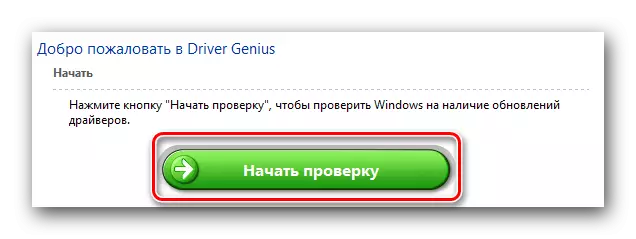
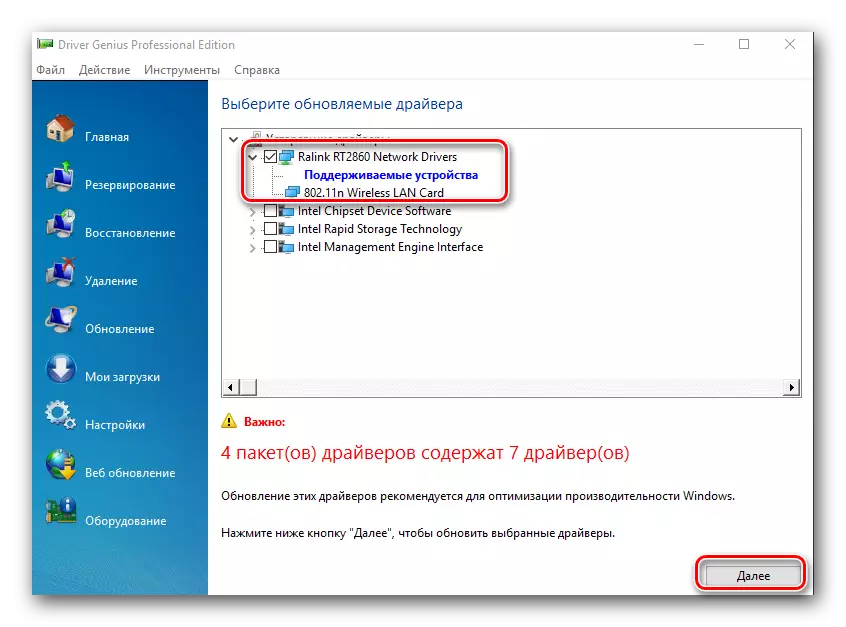
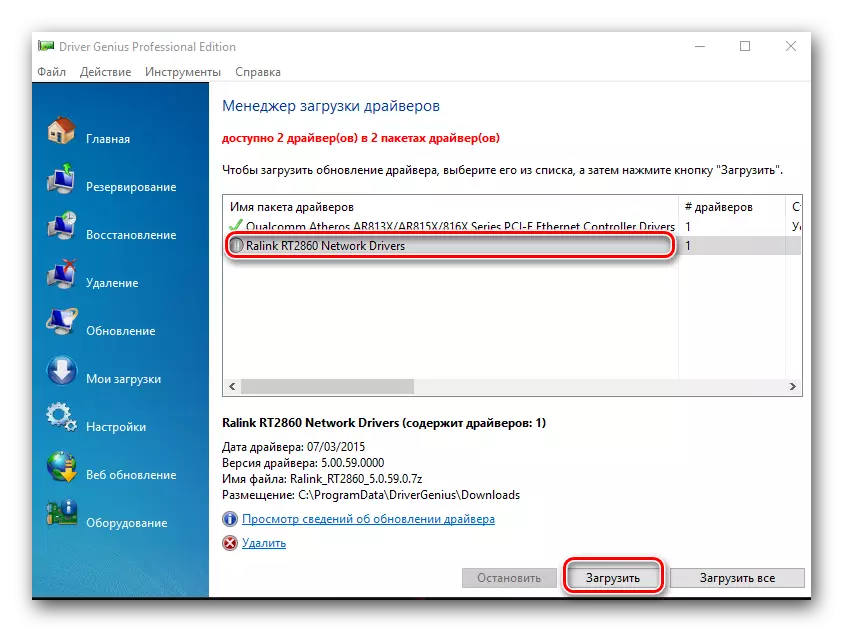
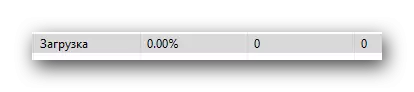
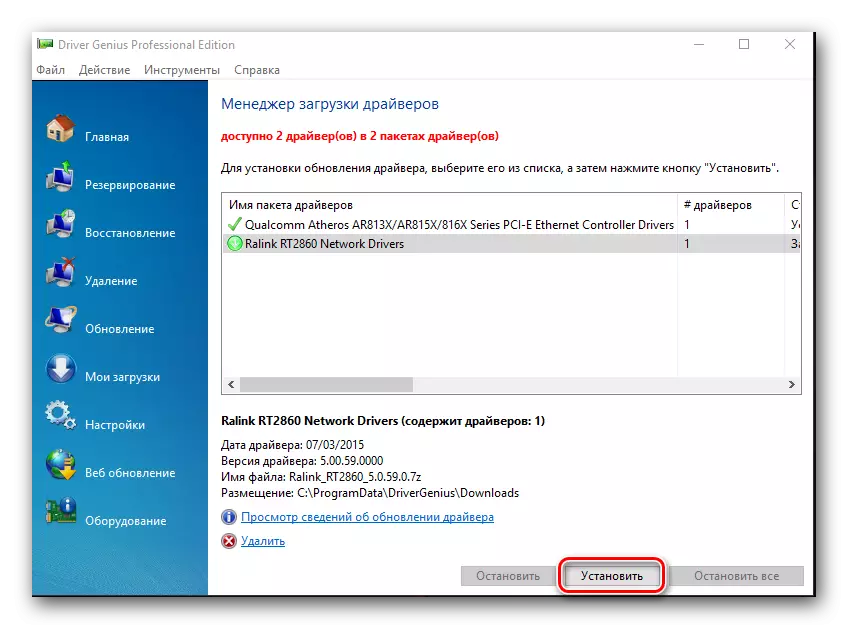
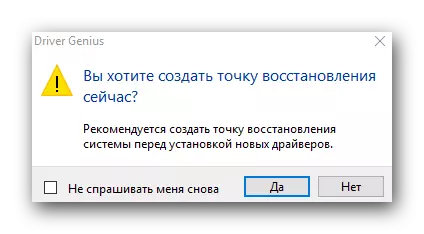
3 ੰਗ 3: ਵਿਲੱਖਣ ਉਪਕਰਣ ਪਛਾਣਕਰਤਾ
ਇਸ ਵਿਧੀ ਨੂੰ ਅਸੀਂ ਇਕ ਵੱਖਰਾ ਸਬਕ ਭਰੋਸਾ ਦਿੱਤਾ. ਤੁਹਾਨੂੰ ਇਸ ਦੇ ਬਿਲਕੁਲ ਹੇਠਾਂ ਇੱਕ ਲਿੰਕ ਮਿਲੇਗਾ. ਆਪਣੇ ਆਪ ਨੂੰ ਡਿਵਾਈਸ ਆਈਡੀ ਲੱਭਣਾ ਜਿਸ ਲਈ ਡਰਾਈਵਰ ਦੀ ਜ਼ਰੂਰਤ ਹੈ. ਫਿਰ ਤੁਹਾਨੂੰ ਸਪੈਸ਼ਲ ਆਨਲਾਈਨ ਸੇਵਾਵਾਂ 'ਤੇ ਇਸ ਪਛਾਣਕਰਤਾ ਨੂੰ ਨਿਰਧਾਰਤ ਕਰਨ ਦੀ ਜ਼ਰੂਰਤ ਹੋਏਗੀ ਜੋ ਸਾੱਫਟਵੇਅਰ ਦੁਆਰਾ ਖੋਜ ਵਿਚ ਮਾਹਰ ਹਨ. ਆਓ ਵਾਈ-ਫਾਈ ਅਡੈਪਟਰ ਆਈਡੀ ਲੱਭੀਏ.
- ਡਿਵਾਈਸ ਮੈਨੇਜਰ ਖੋਲ੍ਹੋ. ਅਜਿਹਾ ਕਰਨ ਲਈ, "ਮੇਰਾ ਕੰਪਿ" ਟਰ "ਆਈਕਾਨ ਤੇ ਕਲਿੱਕ ਕਰੋ (" ਇਸ ਕੰਪਿ computer ਟਰ "ਤੇ ਕਲਿਕ ਕਰੋ (ਵਿੰਡੋਜ਼ ਦੇ ਸੰਸਕਰਣ 'ਤੇ ਨਿਰਭਰ ਕਰਦਿਆਂ) ਅਤੇ ਪ੍ਰਸੰਗ ਮੀਨੂੰ ਵਿੱਚ ਆਖਰੀ ਆਈਟਮ" ਵਿਸ਼ੇਸ਼ਤਾ "ਦੀ ਚੋਣ ਕਰੋ.
- ਖਿੜਕੀ ਜੋ ਖੁੱਲ੍ਹਦੀ ਹੈ, ਡਿਵਾਈਸ ਮੈਨੇਜਰ ਆਈਟਮ ਖੁੱਲ੍ਹ ਗਈ ਅਤੇ ਇਸ ਸਤਰ 'ਤੇ ਕਲਿੱਕ ਕਰੋ.
- ਹੁਣ ਅਸੀਂ "ਡਿਵਾਈਸ ਮੈਨੇਜਰ" ਵਿੱਚ ਇੱਕ ਸ਼ਾਖਾ ਦੀ ਭਾਲ ਕਰ ਰਹੇ ਹਾਂ "ਨੈਟਵਰਕ ਅਡੈਪਟਰ" ਅਤੇ ਇਸਨੂੰ ਖੋਲ੍ਹੋ.
- ਇੱਕ ਡਿਵਾਈਸ ਦੀ ਭਾਲ ਦੀ ਸੂਚੀ ਵਿੱਚ, ਦੇ ਸਿਰਲੇਖ ਵਿੱਚ ਸ਼ਬਦ "ਵਾਇਰਲੈਸ" ਜਾਂ "ਵਾਈ-ਫਾਈ" ਸ਼ਬਦ ਹੈ. ਇਸ ਡਿਵਾਈਸ ਤੇ ਸੱਜਾ ਮਾ mouse ਸ ਬਟਨ ਨਾਲ ਦਬਾਓ ਅਤੇ ਡ੍ਰੌਪ-ਡਾਉਨ ਮੀਨੂੰ ਵਿੱਚ "ਵਿਸ਼ੇਸ਼ਤਾਵਾਂ" ਸਤਰ ਦੀ ਚੋਣ ਕਰੋ.
- ਖੁੱਲੇ ਵਿੰਡੋ ਵਿੱਚ, ਤੁਹਾਨੂੰ ਲਾਜ਼ਮੀ ਤੌਰ 'ਤੇ "ਵੇਰਵੇ" ਟੈਬ ਤੇ ਜਾਣਾ ਚਾਹੀਦਾ ਹੈ. "ਸੰਪਤੀ" ਲਾਈਨ ਵਿੱਚ, ਇਕਾਈ ਦੀ ਚੋਣ ਕਰੋ "ਉਪਕਰਣ ID".
- ਹੇਠਾਂ ਤੁਸੀਂ ਆਪਣੇ ਵਾਈ-ਫਾਈ ਅਡੈਪਟਰ ਲਈ ਸਾਰੇ ਪਛਾਣਕਰਤਾਵਾਂ ਦੀ ਸੂਚੀ ਵੇਖੋਗੇ.
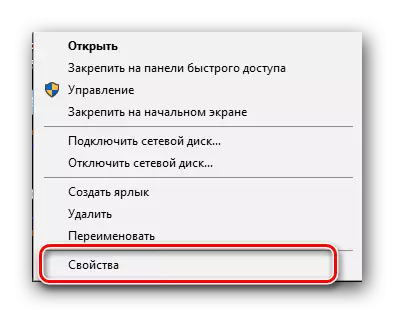
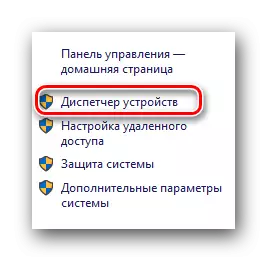
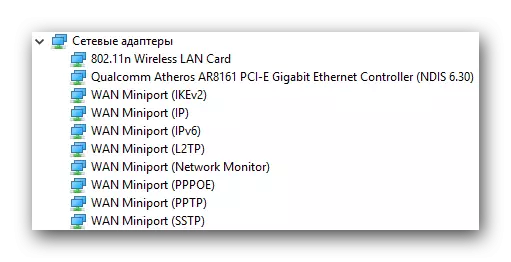
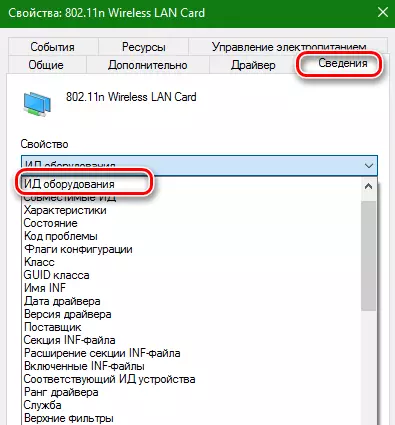
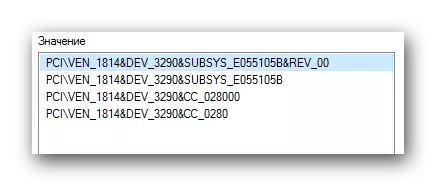
ਜਦੋਂ ਤੁਸੀਂ ਆਈਡੀ ਪੜ੍ਹਵਾਈ, ਤਾਂ ਤੁਹਾਨੂੰ ਇਸ ਨੂੰ ਵਿਸ਼ੇਸ਼ resourcess ਨਲਾਈਨ ਸਰੋਤਾਂ ਤੇ ਵਰਤਣ ਦੀ ਜ਼ਰੂਰਤ ਹੁੰਦੀ ਹੈ ਜੋ ਇਸ ਆਈਡੀ ਲਈ ਡਰਾਈਵਰ ਨੂੰ ਚੁਣਦੇ ਹਨ. ਅਸੀਂ ਅਜਿਹੇ ਸਰੋਤਾਂ ਅਤੇ ਵੱਖਰੇ ਪਾਠ ਵਿੱਚ ਪੂਰੀ ਖੋਜ ID ਪ੍ਰਕਿਰਿਆ ਦਾ ਵਰਣਨ ਕੀਤਾ.
ਪਾਠ: ਉਪਕਰਣ ID ਦੁਆਰਾ ਡਰਾਈਵਰਾਂ ਦੀ ਭਾਲ ਕਰੋ
ਯਾਦ ਰੱਖੋ ਕਿ ਕੁਝ ਮਾਮਲਿਆਂ ਵਿੱਚ ਦੱਸਿਆ ਗਿਆ ਤਰੀਕਾ ਵਾਇਰਲੈਸ ਅਡੈਪਟਰ ਦੀ ਭਾਲ ਵਿੱਚ ਸਭ ਤੋਂ ਪ੍ਰਭਾਵਸ਼ਾਲੀ ਹੁੰਦਾ ਹੈ.
4: "ਡਿਵਾਈਸ ਮੈਨੇਜਰ"
- ਜਿਵੇਂ ਕਿ ਪਿਛਲੇ with ੰਗ ਵਿੱਚ ਦਰਸਾਇਆ ਗਿਆ ਹੈ "ਡਿਵਾਈਸ ਮੈਨੇਜਰ" ਖੋਲ੍ਹੋ. ਨੈਟਵਰਕ ਅਡੈਪਟਰਾਂ ਨਾਲ ਇੱਕ ਸ਼ਾਖਾ ਵੀ ਖੋਲ੍ਹੋ ਅਤੇ ਲੋੜੀਂਦੇ ਦੀ ਚੋਣ ਕਰੋ. ਇਸ 'ਤੇ ਸੱਜਾ-ਕਲਿਕ ਕਰੋ ਅਤੇ "ਅਪਡੇਟ ਡਰਾਈਵਰ" ਆਈਟਮ ਨੂੰ ਚੁਣੋ.
- ਅਗਲੀ ਵਿੰਡੋ ਵਿੱਚ, ਡਰਾਈਵਰ ਖੋਜ ਕਿਸਮ: ਆਟੋਮੈਟਿਕ ਜਾਂ ਮੈਨੂਅਲ ਦੀ ਚੋਣ ਕਰੋ. ਅਜਿਹਾ ਕਰਨ ਲਈ, ਸਿਰਫ ਜ਼ਰੂਰੀ ਸਤਰ ਨੂੰ ਦਬਾਓ.
- ਜੇ ਤੁਸੀਂ ਮੈਨੂਅਲ ਖੋਜ ਦੀ ਚੋਣ ਕੀਤੀ ਹੈ, ਤਾਂ ਤੁਹਾਨੂੰ ਆਪਣੇ ਕੰਪਿ on ਟਰ ਤੇ ਡਰਾਈਵਰਾਂ ਦੀ ਖੋਜ ਕਰਨ ਦੀ ਜਗ੍ਹਾ ਨਿਰਧਾਰਤ ਕਰਨ ਦੀ ਜ਼ਰੂਰਤ ਹੋਏਗੀ. ਇਹ ਸਾਰੇ ਕਦਮ ਚੁੱਕਣ ਤੋਂ ਬਾਅਦ, ਤੁਸੀਂ ਡਰਾਈਵਰ ਖੋਜ ਸਫ਼ੇ ਵੇਖੋਗੇ. ਜੇ ਸਾੱਫਟਵੇਅਰ ਪਾਇਆ ਜਾਂਦਾ ਹੈ, ਤਾਂ ਇਹ ਆਪਣੇ ਆਪ ਸਥਾਪਤ ਹੋ ਜਾਵੇਗਾ. ਕਿਰਪਾ ਕਰਕੇ ਯਾਦ ਰੱਖੋ ਕਿ ਇਹ ਵਿਧੀ ਸਾਰੇ ਮਾਮਲਿਆਂ ਤੋਂ ਬਹੁਤ ਦੂਰ ਤੱਕ ਸਹਾਇਤਾ ਕਰਦਾ ਹੈ.
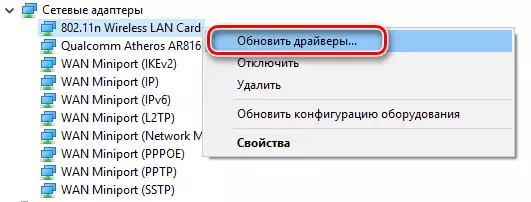
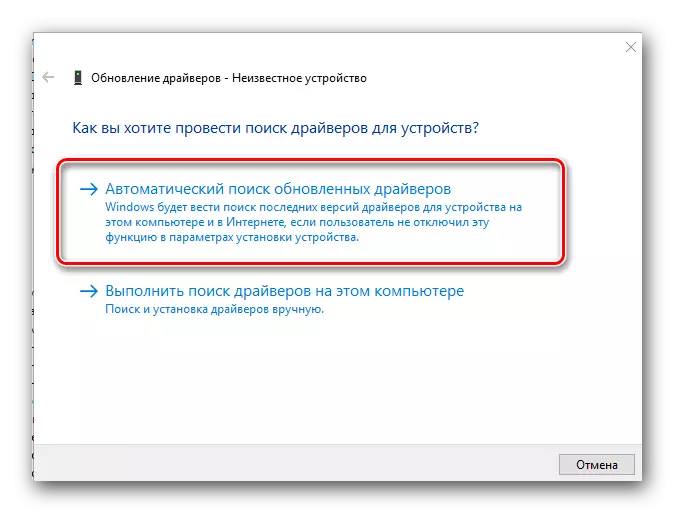
ਅਸੀਂ ਆਸ ਕਰਦੇ ਹਾਂ ਕਿ ਉਪਰੋਕਤ ਵਿਕਲਪਾਂ ਵਿੱਚੋਂ ਇੱਕ ਤੁਹਾਡੇ ਵਾਇਰਲੈਸ ਅਡੈਪਟਰ ਲਈ ਡਰਾਈਵਰ ਸਥਾਪਤ ਕਰਨ ਵਿੱਚ ਤੁਹਾਡੀ ਸਹਾਇਤਾ ਕਰੇਗਾ. ਅਸੀਂ ਵਾਰ ਵਾਰ ਇਸ ਤੱਥ ਵੱਲ ਧਿਆਨ ਖਿੱਚਿਆ ਹੈ ਕਿ ਮਹੱਤਵਪੂਰਣ ਪ੍ਰੋਗਰਾਮਾਂ ਅਤੇ ਡਰਾਈਵਰਾਂ ਨੂੰ ਹੱਥਾਂ 'ਤੇ ਸਟੋਰ ਕਰਨਾ ਬਿਹਤਰ ਹੁੰਦਾ ਹੈ. ਇਹ ਕੇਸ ਕੋਈ ਅਪਵਾਦ ਨਹੀਂ ਹੈ. ਤੁਸੀਂ ਸਿਰਫ਼ ਉੱਪਰ ਦੱਸੇ ਇੰਟਰਨੈਟ ਤੋਂ ਬਿਨਾਂ methods ੰਗਾਂ ਦੀ ਵਰਤੋਂ ਕਰਨ ਦੇ ਯੋਗ ਨਹੀਂ ਹੋਵੋਗੇ. ਅਤੇ ਤੁਸੀਂ ਇਸ 'ਤੇ ਵਾਈ-ਫਾਈ ਅਡੈਪਟਰ ਲਈ ਡਰਾਈਵਰਾਂ ਤੋਂ ਬਿਨਾਂ ਨਹੀਂ ਜਾ ਸਕਦੇ ਜੇ ਤੁਹਾਡੇ ਕੋਲ ਵਿਕਲਪਿਕ ਨੈਟਵਰਕ ਐਕਸੈਸ ਨਹੀਂ ਹੈ.
